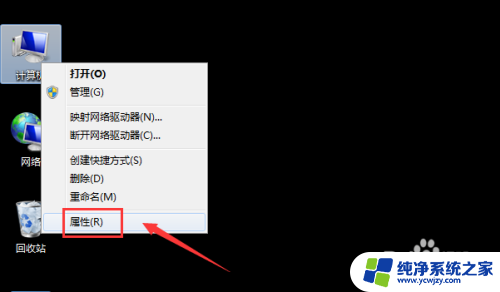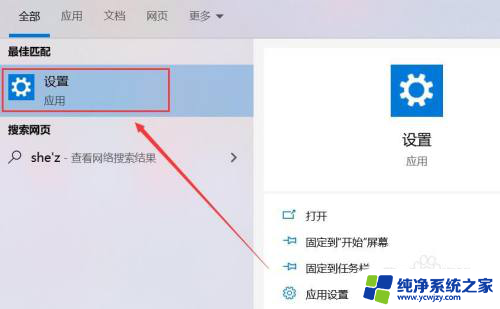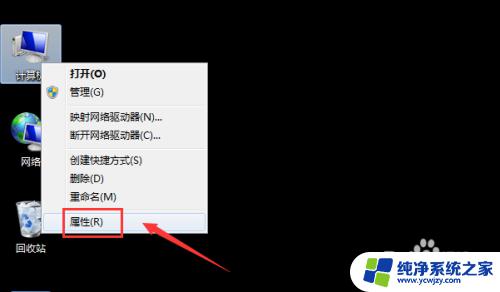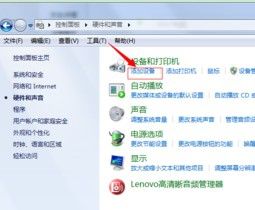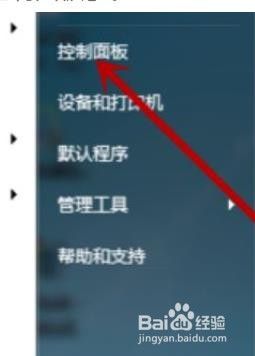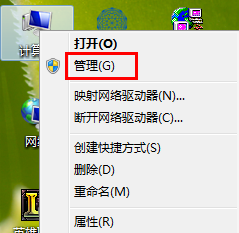windows7接收不到蓝色耳机
更新时间:2024-04-09 08:58:38作者:jiang
在使用Windows 7系统时,有时候会遇到蓝牙耳机无法连接的问题,特别是在连接蓝色耳机时,更容易出现连接不上的情况。这种情况可能会让我们感到困惑和烦恼。但是不用担心,其实只要按照正确的解决方法来操作,很容易就能解决这个问题。接下来我将为大家介绍一些解决Windows 7系统下蓝牙耳机连接不上的方法。
win7怎么连接蓝牙耳机连不上: 一、没有开启蓝牙1、首先打开“控制面板”

2、接着打开“网络和共享中心”
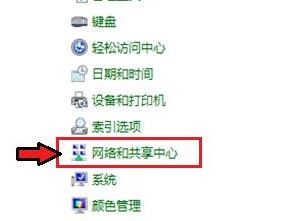
3、再点击左边“更改适配器设置”
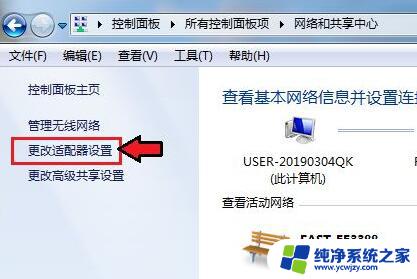
4、然后右键蓝牙网络,打开“属性”
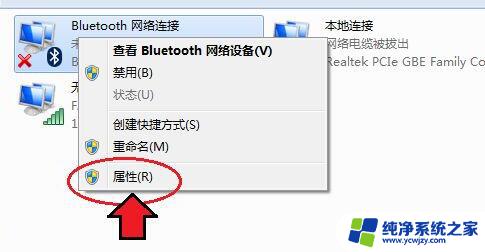
5、随后进入Bluetooth,点击“Bluetooth设置”
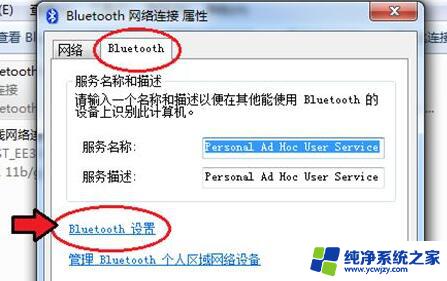
6、在其中确认这三项都勾选开启后,点击“确定”保存。
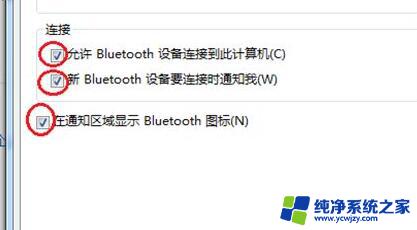
1、如果还是不行,可以右键计算机打开“管理”
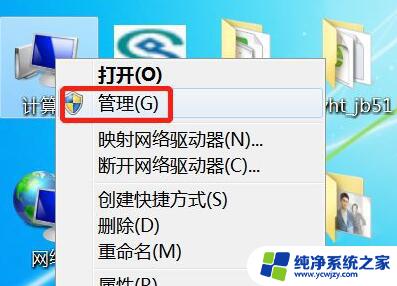
2、接着进入左边的“服务”选项。
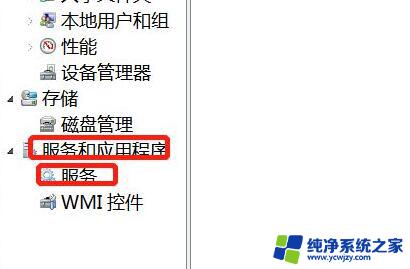
3、再双击打开其中的“Bluetooth”服务。
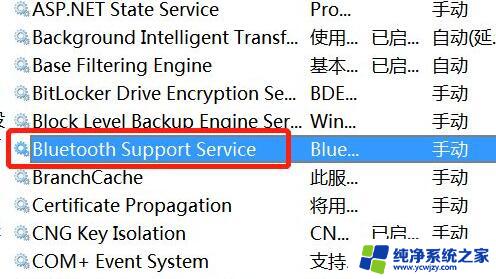
4、最后将启动类型改为“自动”并点击下面“启动”再保存就可以连接了。
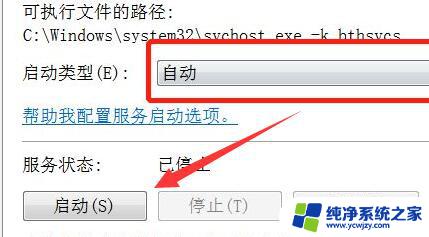
以上是关于Windows 7无法接收蓝牙耳机的全部内容,如果您遇到相同的问题,可以参考本文中介绍的步骤进行修复,希望对大家有所帮助。